![]()
Сегодня у меня появилась идея написать свой туториал по созданию и добавлению своих звуков в игру Minecraft.
Я лишь совсем чуть-чуть затрону тему создания звуков, так как мы скорее находимся на форуме подобавлению в игру звуков, а не их создания.
Содержание
- Создание звуков.
- Добавление/регистрация звуков.
- Примеры использования звуков:
- Музыкальная пластинка.
- Блок проигрывающий звук.
- Предмет проигрывающий звук.
- Моб.
1. Создание звуков
Для создания звуков в играх лично я использую онлайн генератор с возможностью редактирования звуков, с открытым кодом под названием Bfxr
BFxr — это бесплатный онлайновый редактор для создания звуков к играм. Для его использования
не требуется регистрация или какие-либо другие дополнительные шаги — просто откройте веб-страницу и начинайте творить. (Так же данный редактор для создания звуков к играм можно установить себе на компьютер) Редактор содержит несколько предустановленных настроек, призванных озвучить такие игровые действия, как прыжок, выстрел, взрыв, нажатие кнопки и так далее. Кроме этого, вы можете использовать кнопку «Randomize», которая генерирует случайные звуки, а также кнопку «Mutation» для изменения окраски звучания.
Как ИЗМЕНИТЬ ЗВУКИ МОБОВ в МАЙНКРАФТ! Смена ГОЛОСОВ СУЩЕСТВ!
Создаём звук нажав на настройку Randomize в левом верхнем углу, и генерируем звук.Далее экспортируем данный звуковой элемент в формат «.waw» при помощи кнопки в правом нижнем углу «Export Waw»
Для использования в Minecraft все ваши файлы звуковых файлов должны быть форматом OGG. Формат OGG (также называемый «Ogg Vorbis») имеет преимущество полностью открытого и свободного доступа. Ваши звуковые ресурсы не могут быть в MP3, WAV или других таких распространенных форматах, но если у вас есть такие файлы, которые вы хотите использовать, их легко можно конвертировать. Для этого я использую онлайн конвертор: Online Audio Converter
- Нажимаем на большую голубую кнопку «Открыть файл» и выбираем наш файл с форматом/расширением «.ogg».
- Выбираем формат/расширение конвертации «.ogg» и выбираем «Лучшее» «Качество».
- После чего нажимаем снижу на большую голубую кнопку «Конвертировать»
Готово! Теперь у нас имеется звуковой файл с форматом/расширением «.ogg» который мы в дальнейшем будем использовать.
Совет. Чтобы прослушать файлы OGG (возможно, чтобы проверить, что ваше преобразования файла прошло успешно), вы можете использовать медиаплеер с открытым исходным кодом MPC.
ЗАМЕНИЛ все ЗВУКИ МАЙНКРАФТ на МЕМЫ *Амогус*
2. Добавление/регистрация звуков
Переходим в директорию assets.moddid . В данной директорий создаём файл с названием «sounds» и с расширением «.json». После чего открываем данный файл и вписываем туда данный код:
< «Example_sounds_one»: < «category»: «block», «sounds»: [ < «name»: «example_sounds_one», «stream»: true >] >, «records.example_music_disc»: < «category»: «record», «sounds»: [ < «name»: «classik», «stream»: true >] >, «mob.example_entity»: < «category»: «hostile», «sounds»: [ < «name»: «nani» >] >, «Example_sounds_two»: < «category»: «block», «sounds»: [ < «name»: «nani», «stream»: true >] > >
- category — категория, используется для удобства, с помощью неё можно выключить звук исходящий от разных источников. Всего категории (источников) звука в игре 10:
- master — общий звук
- neutral — звук нейтральной сущности
- music — музыка
- voice — голос
- weather — погода
- block — блок
- hostile — звук враждебной сущности
- player — игрок
- record — музыкальная пластинка
- ambient — окружение
- name — название звука [Формат не указывается]
- volume — громкость в зависимости от расстояния
- pitch — высота звука.
- weight — шанс воспроизведения звука
- stream — параметр для звуковых файлов которые будут проигрывается больше одной минуты, имеет два режима true или false,
Готово! Мы смогли добавить/зарегистрировать в игру свой звук.
3. Примеры использования звуков
В качестве примеров использования звука я создам блок который по правому кликумыши будет издавать мой звук, и пластинку которая будет проигрывать звук если вставить в проигрыватель, плюс сделаем так что бы наш моб мог проигрывать звук при определённых событиях, ещё плюс сделаем предмет который будет издавать звук по правому клику мыши.
Музыкальная пластинка
Пластинка является предметом, который надо для начала зарегистрировать:
package com.example.examplemod.init; import com.example.examplemod.music.disc.MusicDisc; import cpw.mods.fml.common.registry.GameRegistry; import net.minecraft.item.Item; public class ExampleMusicDiscInit < public static Item example_music_disc = new MusicDisc(«example_music_disc»); //Создаём сам предмет public static void init() < musicDiscRegister(); //Метод в котором будет происходить регистрация в игре/GameRegistry >public static void musicDiscRegister() < GameRegistry.registerItem(example_music_disc, «example_music_disc»); >>
Код будет ругаться на MusicDisc , так как такого класса нет, давайте создадим его:
Всё, теперь зайдя в мир, можем найти пластинку и вставив её в проигрыватель, где она будет играть. Так же давайте не будет забывать про локализацию! Для того что бы локализовать пластинку как предмет, и песню проигрываемую этой пластинкой, надо в файл локализаций добавить:
record.example_music_disc.name=Классика item.record.example_music_disc.desc=Танец с саблями — Арама Хачатуряна
- record.example_music_disc.name — данный код отвечает за название предмета.
- item.record.example_music_disc.desc — данный код отвечает за название проигрываемой песни.
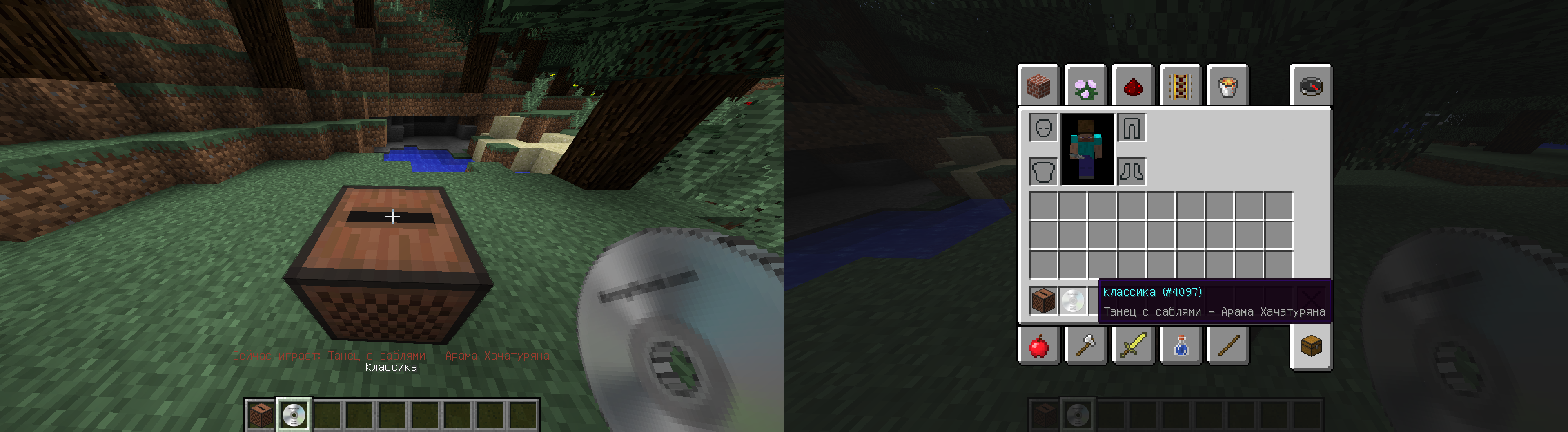
Блок проигрывающий звук
package com.example.examplemod.block; import net.minecraft.block.Block; import net.minecraft.block.material.Material; import net.minecraft.entity.player.EntityPlayer; import net.minecraft.world.World; public class ExampleBlock extends Block < /** Конструктор */ public ExampleBlock(Material material, float hardness, int level) < super(material); this.setHarvestLevel(«pickaxe», level); >/** * OnBlockActivated (World world, int x, int y, int z, EntityPlayer entity, int s, float m, float n, float o) метод вызывается, когда * игрок щелкает правой кнопкой мыши по блоку. Это, по умолчанию, ничего не * делает и возвращает false.
Вы можете переопределить его в своем собственном * классе Block, чтобы реализовать свои собственные функции, когда игрок щелкнет * правой кнопкой мыши по блоку. * * Метод должен возвращать false, если вы не хотите, чтобы это повлияло на то, * что решает игрок. Например, если игрок щелкнет правой кнопкой с блоком в * руке, функция вернет false, а игрок поставит блок, но все равно сделает все в * функции. Если игрок нажимает на него с едой в руке, игрок не будет есть * еду. Он просто взмахнёт рукой. * * Параметры все довольно понятны. Параметры m, n, o — это то место, * где игрок нажал на блок. Если вы разместите простую трёхмерную систему координат с этими * переменными, вы можете легко всё понять. */ public boolean onBlockActivated(World world, int x, int y, int z, EntityPlayer entity, int s, float m, float n, float o) < /** Проигрывает звук «Example_sounds_one» в мире в радиусе (double) int + 0.5D, последний два значения(float/F) это: 1. Громкость, 2. Тональность звука. */ world.playSoundEffect((double) x + 0.5D, (double) y + 0.5D, (double) z + 0.5D, «ExampleMod:Example_sounds_one», 1.0F, 1.0F); if ((Math.random() * 100) return true; > >
Предмет проигрывающий звук
В майнкрафте сделали специальные строки для мобов в которых можно указать звук издаваемый при определённом действий, для примера я сделал моба:
package com.example.examplemod.entity; import net.minecraft.entity.monster.EntityMob; import net.minecraft.world.World; public class ExampleEntity extends EntityMob < /** Конструктор */ public ExampleEntity(World par1World) < super(par1World); >/** Звук при жизни моба */ protected String getLivingSound() < return «examplemod:mob.example_entity»; >/** Звук при ударе моба */ protected String getHurtSound() < return «examplemod:mob.example_entity»; >/** Звук при смерти моба */ protected String getDeathSound() < return «examplemod:mob.example_entity»; >/** Изменяем громкость всего звука у данного моба */ protected float getSoundVolume() < return 5.0F; >>
На данном моменте мой туториал подходит к концу! Я хотел бы указать несколько источников которые мне помогли в написанный этого туториала:
Оставляйте свой рецензий, обсуждайте данный туториал и переходите по дополнительной информации, скачивайте исходники! Если вам нужна будет помощь/поддержка не стесняйтесь обращайтесь ко мне.
Автор Garik Скачивания 11 Просмотры 10,386 Первый выпуск 25 Фев 2018 Обновление 15 Авг 2018 Оценка 5.00 звёзд 3 оценок
Источник: forum.mcmodding.ru
КАК ИЗМЕНИТЬ ЗВУК В МАЙНКРАФТЕ
Бесплатно скачать последнюю версию Minecraft можно по ссылке:



Как найти любой звук или файл в майнкрафте
Как сделать звук в майнкрафте если нету.
Как добавить свои звуки в minecraft
ПОМЕНЯЛ КАЖДЫЙ ЗВУК МОБА МАЙНКРАФТА НА ПОПУЛЯРНЫЕ ПЕСНИ!
Как добавить свои звуки в майнкрафт или заменить ванильные звуки
ПОМЕНЯЛ КАЖДЫЙ ЗВУК МАЙНКРАФТА НА СВОЙ ГОЛОС!
Как изменить звуки в майнкрафт? Что такое Soundpack?
Как поставить свою музыку на пластинки в minecraft (1.12, 1.11, 1.10, 1.9, 1.8, 1.7)
ПОМЕНЯЛ ВСЕ ЗВУКИ В ИГРЕ НА МОРГЕНШТЕРНА!
Источник: www.vomine.ru
Как меняются звуки во вселенной Minecraft?
Звуковое сопровождение, как и буквально все во вселенной Minecraft, может надоедать после большого количества времени, проведенного в ней. Поэтому пользователь желает это хоть как-то изменить. Яркий тому пример — звуки. Как же их изменить? Это главный вопрос, который нужно разобрать.

sweden caution and crisis remix in 2019 minecraft .jpg
Чтобы регулировать звуки в этой вселенной, нужно иметь некоторые инструменты:
- WINRAR (возможность открыть архив)
- Специальные файлы, которые можно скачать тут
- Стандартный блокнот AIMP или аналог, занимающийся конвертацией формата файлов Звук для установки
Как только все это будет готово на компьютере, уже можно переходить к процессу изменения звуков:
- Пользователь должен установить на свой компьютер какой-либо звук, который нужно установить. Обязательно нужно выбирать тот вариант, который длится не более 50 секунд.
- Нажать на звук с помощью компьютерной мыши, ее правой кнопкой мыши и перейти в настройку AIMP.
- Появляется окно самой же программы. Там пользователь должен выбрать собственный звук и изменить его формат, но уже на OGG. Еще рекомендуется изменить название файла.
- Нужно открыть архив, установленный с помощью ссылки, упомянутой ранее.
- Необходимо открыть на компьютере файлы самого Minecraft и перейти по пути assets/minecraft. Туда нужно поместить все файлы из установленного ранее архива.
- Сейчас же понадобится перейти в папку Minecraft вновь и найти там sounds.json. Этот файл понадобится открыть, используя блокнот.
- Там можно найти поле с именем. Как можно было догадаться, нужно указать название своего звука без OGG.
- Теперь понадобится запустить на компьютере Minecraft и использовать команду playsound название. Разумеется, название нужно указать то, которое установлено у пользователя.
Как только эти действия были выполнены, пользователю удалось установить желаемый звук и наслаждаться им в игре.
Аналогичная инструкция и работает на мобильных устройствах, но с оговоркой: нужно использовать другие файлы, а вместо блокнота использовать встроенный читатель подобных файлов в Android. Однако инструкция, упомянутая ранее, не теряет своей актуальности.
Источник: fe-play.ru